
Tämä ohjelmisto korjaa yleiset tietokonevirheet, suojaa sinua tiedostohäviöltä, haittaohjelmilta, laitteistovikoilta ja optimoi tietokoneesi parhaan suorituskyvyn saavuttamiseksi. Korjaa PC-ongelmat ja poista virukset nyt kolmessa helpossa vaiheessa:
- Lataa Restoro PC: n korjaustyökalu joka tulee patentoidun tekniikan mukana (patentti saatavilla tässä).
- Klikkaus Aloita skannaus löytää Windows-ongelmat, jotka saattavat aiheuttaa tietokoneongelmia.
- Klikkaus Korjaa kaikki korjata tietokoneen turvallisuuteen ja suorituskykyyn vaikuttavat ongelmat
- Restoro on ladannut 0 lukijoita tässä kuussa.
Pikkukuvien palauttaminen tai palauttaminen Windows 10: ssä on jotain, mitä käyttäjät yleensä tekevät tietokoneillaan melkein silloin tällöin. Näin tapahtuu, jos kuvakkeet ja / tai pikkukuvat ovat jollain tavalla vioittuneet ne ovat tyhjiä, tai muut sovellukset ovat ottaneet ne käyttöön, tai niitä ei vain näytetä normaalisti.
Tässä tapauksessa pikkukuvien palauttaminen palauttamalla kuvakkeen välimuisti voi auttaa ratkaisemaan ongelman. Sama pätee myös pikkukuvan välimuistiin, jota käytetään yleensä kuvien esikatseluiden sekä videoiden ja asiakirjojen esikatselujen pitämiseen.
Windows 10 pitää yleensä välimuistitietokantaa, joka sisältää pikkukuvat jokaiselle kansiolle, dokumentille, videolle ja valokuvalle tietokonejärjestelmä, jota käytetään tiedoston esikatselun näyttämiseen nopeasti, tai auttaa sinua näkemään kansion sisällön aikaisemmin avaamalla se.
Tämä ongelma kasvaa ajan myötä, kun lisää kansioita ja tiedostoja luodaan, joten tietokanta voi vioittua, mikä ilmenee File Explorer näyttää väärät pikkukuvat tai tiedostot eivät näytä samoja esikatseluja tai ne eivät yksinkertaisesti voi olla siellä kaikki.
Onneksi on olemassa useita ratkaisuja, joita voit käyttää pikkukuvien palauttamiseen Windows 10: ssä alla luetellulla tavalla.
Korjaus: Palauta pikkukuvat Windows 10: ssä
- Käytä Levyn puhdistus -toimintoa
- Korotetun komentokehotteen käyttäminen
- Tarkista kansion asetukset
- Käytä Suorita-komentoa
- Käytä ohjauspaneelia
- Nollaa ja rakenna pikkukuvan välimuisti
1. Käytä Levyn uudelleenjärjestämistä
- Napsauta Käynnistä ja avaa Tiedostonhallinta.
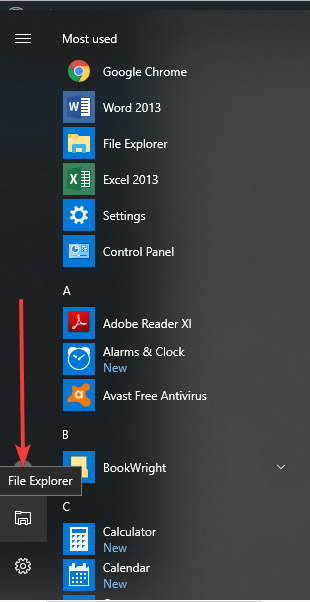
- Napsauta vasemmassa ruudussa Tämä tietokone.
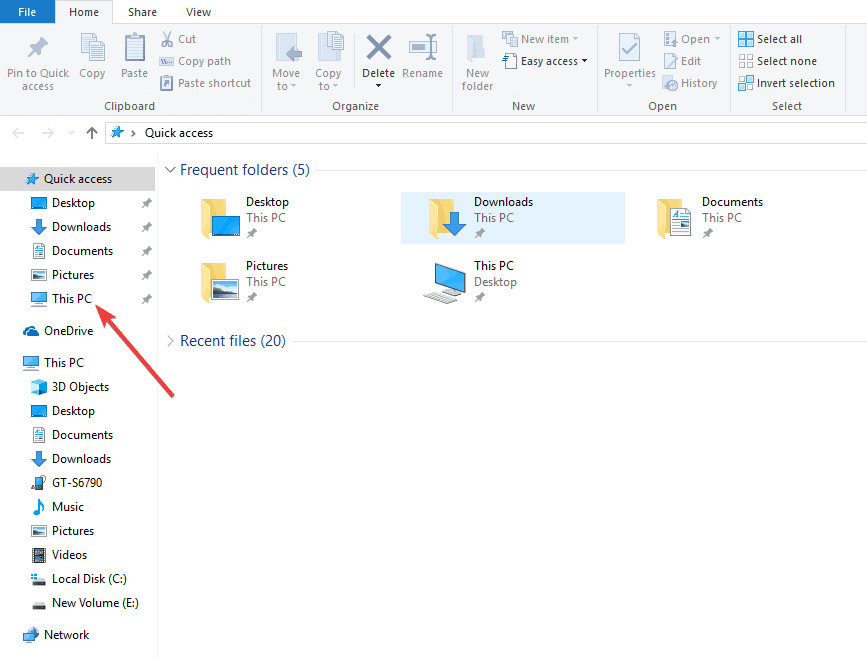
- Napsauta hiiren kakkospainikkeella C:asemaan, johon Windows 10 -käyttöjärjestelmäsi on asennettu
- Valitse Ominaisuudet.
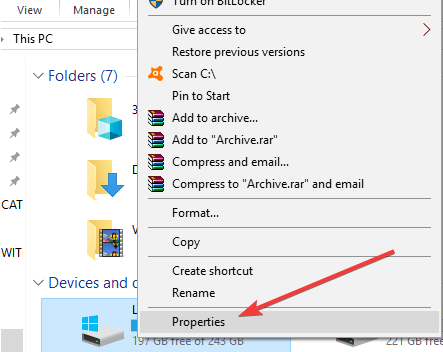
- Klikkaa Levyn puhdistus

- Tarkista Pikkukuvat vaihtoehto ja poista kaikki muut vaihtoehdot.

- Klikkaus OK.
- Klikkaus Poista tiedostot vahvista ja lopeta tehtävä.
LIITTYVÄT: Korjaus: Pikkukuvien esikatselut eivät näy Windows 10, 8, 7: ssä
2. Korotetun komentokehotteen käyttäminen
Jos yrität käyttää levynpuhdistustyökalua ja pikkukuvien palauttaminen ei onnistunut Windows 10: ssä, yritä käyttää komentorivejä korotetusta Komentokehote vaihtoehto. Tehdä tämä:
- Avata alkaa.
- Tyyppi CMD ja napsauta hiiren oikealla painikkeella Komentokehote.
- Valitse Suorita järjestelmänvalvojana

- Pysäytä Resurssienhallinta kirjoittamalla seuraava komento ja painamalla tulla sisään: taskkill / f / im explorer.exe
Kirjoita seuraava komento, jos haluat poistaa kaikki pienoiskuvan tietokantatiedostot vahvistusta pyytämättä: del / f / s / q / a% LocalAppData% MicrosoftWindowsExplorerthumbcache _ *. db
- Lehdistö tulla sisään:
- Käynnistä File Explorer kirjoittamalla seuraava komento ja painamalla Tulla sisään: Käynnistä explorer.exe
- kiinni Komentokehote tehtävän suorittamiseksi.
Suorita järjestelmän skannaus mahdollisten virheiden löytämiseksi

Lataa Restoro
PC-korjaustyökalu

Klikkaus Aloita skannaus löytää Windows-ongelmia.

Klikkaus Korjaa kaikki korjata patentoidun tekniikan ongelmat.
Suorita PC Scan with Restoro Repair Tool -työkalu löytääksesi virheitä, jotka aiheuttavat tietoturvaongelmia ja hidastuksia. Kun tarkistus on valmis, korjaus korvaa vahingoittuneet tiedostot uusilla Windows-tiedostoilla ja -komponenteilla.
Tiedostoissasi ja kansioissasi pitäisi olla mahdollisuus näyttää pikkukuvien esikatselut nyt oikein.
3. Tarkista kansion asetukset
Jos et edelleenkään pysty palauttamaan pikkukuvia Windows 10: ssä, joku on saattanut häiritä kansioasetuksiasi. Tee tässä tapauksessa korjata se seuraavasti:
- Avata Tiedostonhallinta.
- Klikkaa Näytä
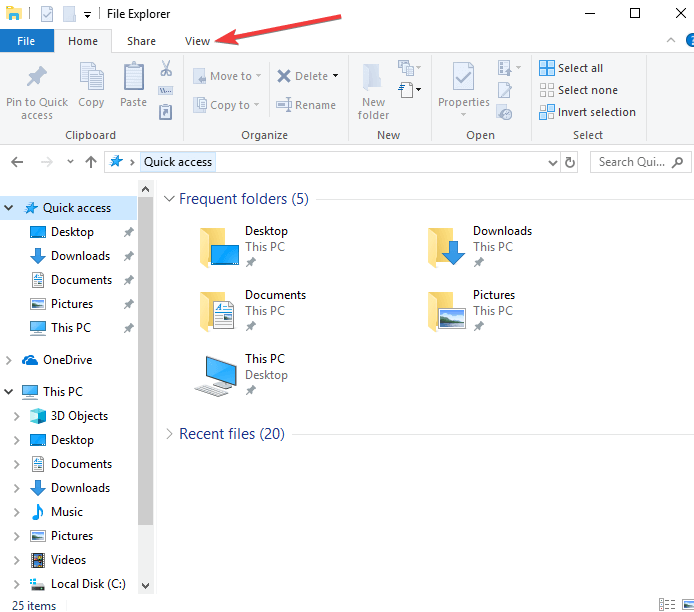
- Klikkaus Vaihtoehdot avataksesi Kansion asetukset.
- Klikkaa Näytä
- Varmista, että tyhjennät Näytä aina kuvakkeet, älä koskaan pikkukuvia
- Klikkaus Käytä.
- Klikkaus OKja poistu
Tiedostoissasi ja kansioissasi pitäisi olla mahdollisuus näyttää pikkukuvien esikatselut nyt oikein.
LIITTYVÄT: Korjaus: Kuvat, PDF-pikkukuvat eivät päivity Windows 10 File Explorerissa
4. Käytä Suorita-komentoa
Tehdä tämä:
- Napsauta hiiren kakkospainikkeella Käynnistä ja valitse Juosta
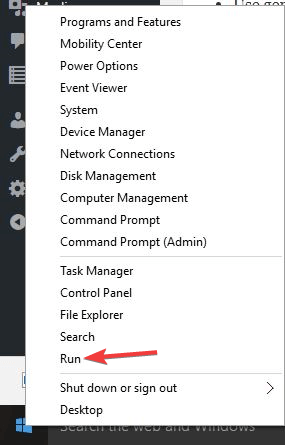
- Tyyppi: puhdistajaexe
- Lehdistö Tulla sisään
- Vieritä alas ja valitse pikkukuvien vieressä oleva valintaruutu ja napsauta OK
5. Käytä ohjauspaneelia
- Napsauta Käynnistä ja napsauta Ohjauspaneeli

- Klikkaus Kaikki ohjauspaneelin kohteet
- Valitse Järjestelmä
- Mene vasemmalla puolella Järjestelmän lisäasetukset ja napsauta sitä
- Valitse Lisäasetukset-välilehdessä Suorituskykyasetukset
- Alla Erikoistehosteet välilehti, näet Näytä pikkukuvat kuvakkeiden sijaan ja varmista, että vaihtoehto on valittu
- Napsauta Käytä ja poistu, käynnistä Resurssienhallinta sitten tarvittaessa
6. Nollaa ja rakenna pikkukuvan välimuisti
Voit tehdä tämän aloittamalla palauttamisen ja rakentamalla sitten välimuistin alla kuvatulla tavalla:
Nollaa välimuisti:
- Napsauta hiiren kakkospainikkeella työpöydän tyhjää aluetta ja napsauta Mukauta.
- Klikkaa Näytä ominaisuudet linkki.
- Valitse Värit-kohdasta Keskitaso (16-bittinen) ja napsauta Käytä. Jos sinulla on jo valittuna Keskitaso (16-bittinen), valitse sen sijaan Korkein (32-bittinen). Joskus sinun on ensin tehtävä uudelleenkäynnistys ja siirry sitten seuraavaan vaiheeseen. Kokeile molempia tapoja ja vahvista uudet asetukset napsauttamalla kyllä.
- Valitse Korkein (32-bittinen) ja napsauta OK. Jos sinulla on jo valittu Korkein (32-bittinen), valitse sen sijaan Keskitaso (16-bittinen).
- Napsauta Kyllä vahvistaaksesi uudet asetukset.
LIITTYVÄT: Suurenna Icon Cache -kokoa PC: llä nopeuttaaksesi Windowsia
Rakenna välimuisti uudelleen
- Avaa kansiovalinnat ja valitse (piste) Näytä piilotetut tiedostot ja kansiot
- Avaa Windowsin Resurssienhallinta-ikkuna.
- Mene C: Käyttäjät (käyttäjänimi) ImageAppDataLocal
- Napsauta hiiren kakkospainikkeella ImageIconCache.db ja napsauta Poistaa.
- Vahvista poisto napsauttamalla Kyllä. Tämä poistaa tiedoston roskakorista. Roskakori on turvallista tyhjentää, kun olet valmis.
- Sulje ikkuna ja tyhjennä roskakori ja käynnistä sitten tietokone uudelleen.
- Kun palaat takaisin, huomaat, että ImageIconCache.db-tiedoston koko on pienempi, ja muokkauspäivä on nyt nykyinen päivämäärä. Jos ImageIconCache.db-tiedostoa ei jostain syystä ole tai koko ei ole muuttunut paljon, käynnistä tietokone uudelleen. Joissakin tapauksissa saatat joutua käynnistämään uudelleen muutaman kerran.
- Kuvakkeen välimuisti on rakennettu uudelleen.
Pystyitkö palauttamaan pikkukuvat Windows 10: ssä yllä olevien ratkaisujen avulla? Kerro meille alla olevasta kommenttiosasta.
LIITTYVÄT TARINAT TARKISTAA:
- Täysi korjaus: Windows 10 -kuvakkeet ovat liian suuria
- Korjaus: Työpöydän kuvakkeet puuttuvat Windows 10: ssä
- Parhaat työkalut kuvakkeiden muuntamiseen Windows 10: ssä
 Onko sinulla vielä ongelmia?Korjaa ne tällä työkalulla:
Onko sinulla vielä ongelmia?Korjaa ne tällä työkalulla:
- Lataa tämä tietokoneen korjaustyökalu arvioitu erinomaiseksi TrustPilot.comissa (lataus alkaa tältä sivulta).
- Klikkaus Aloita skannaus löytää Windows-ongelmat, jotka saattavat aiheuttaa tietokoneongelmia.
- Klikkaus Korjaa kaikki korjata patentoidun tekniikan ongelmat (Yksinomainen alennus lukijamme).
Restoro on ladannut 0 lukijoita tässä kuussa.


